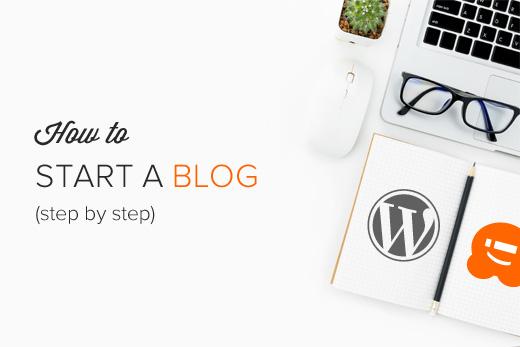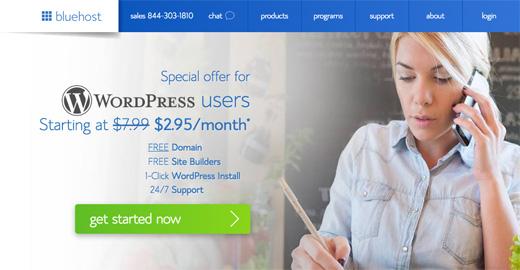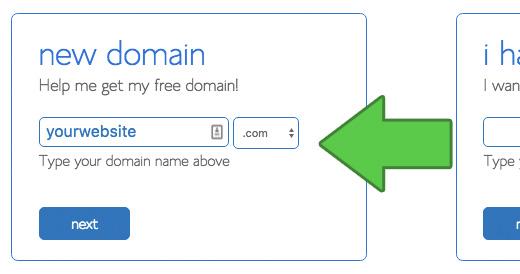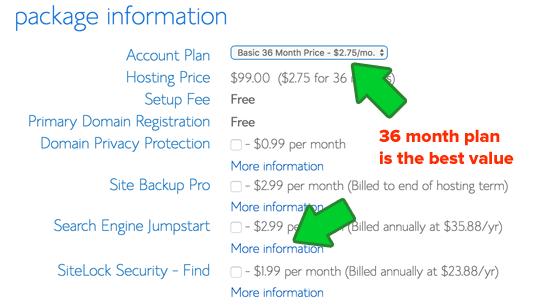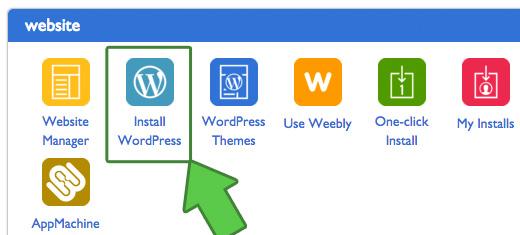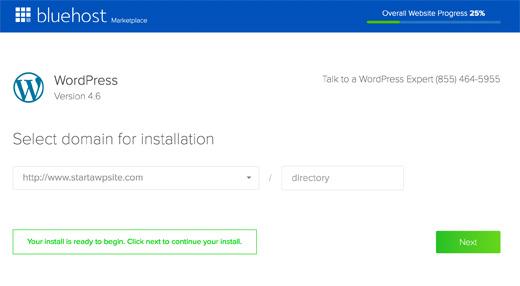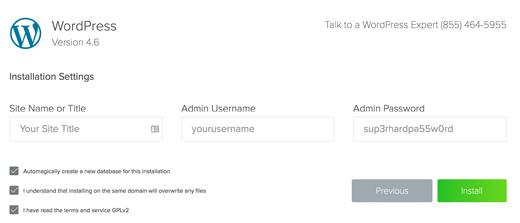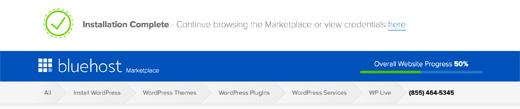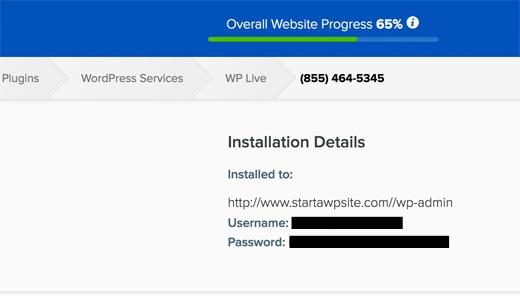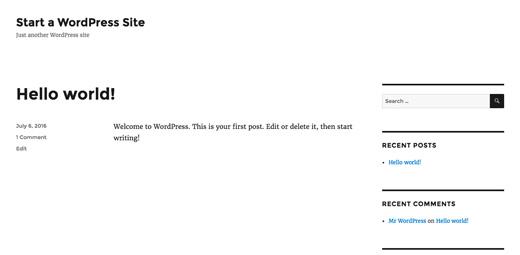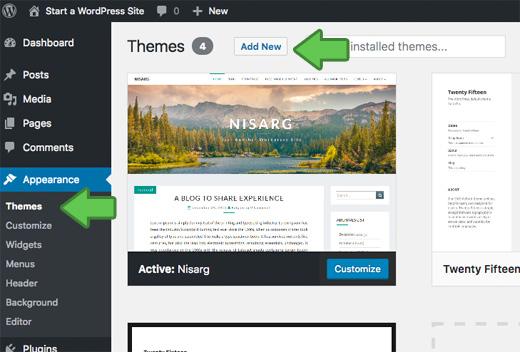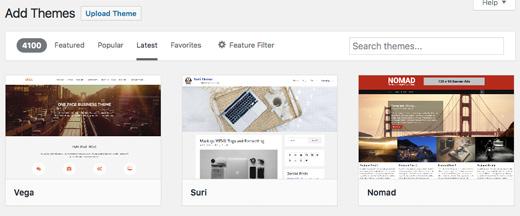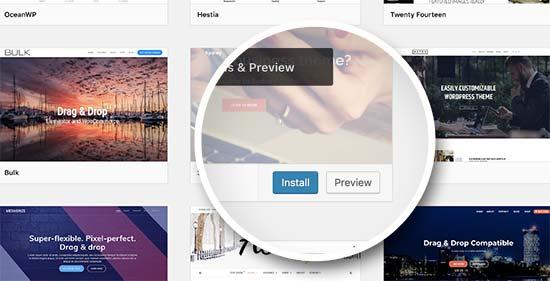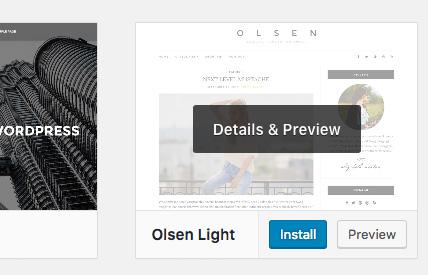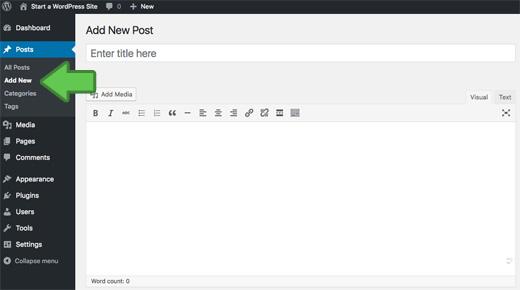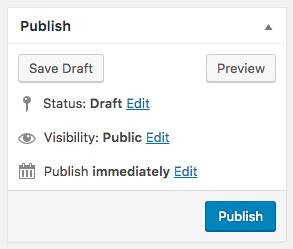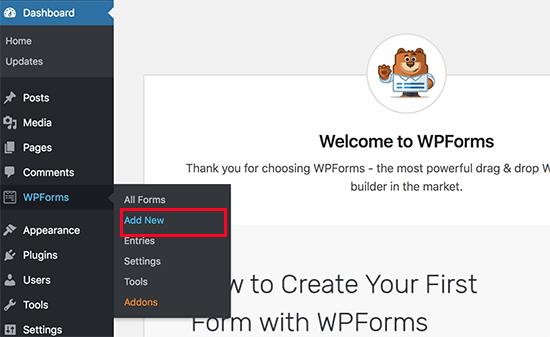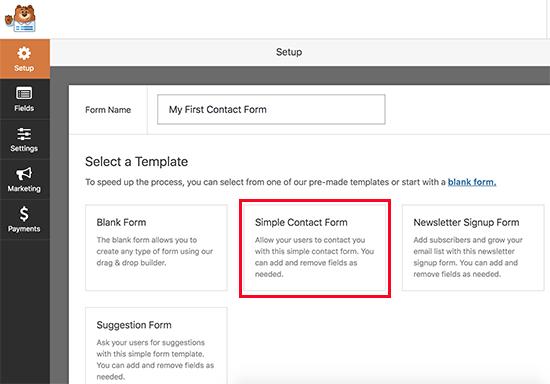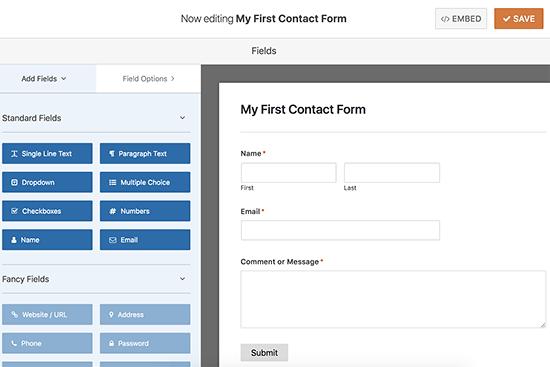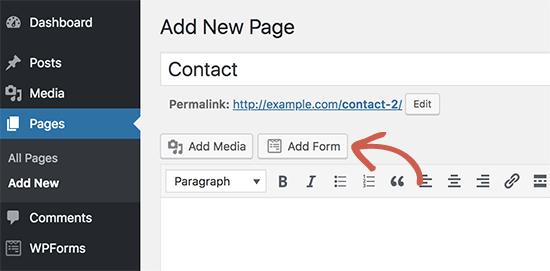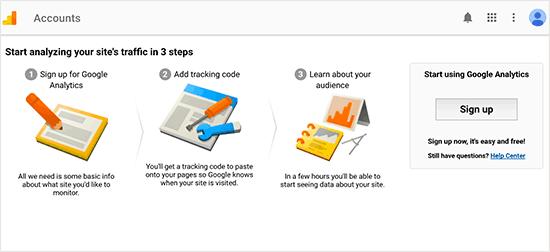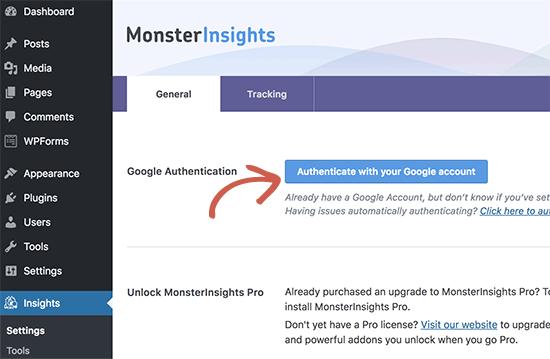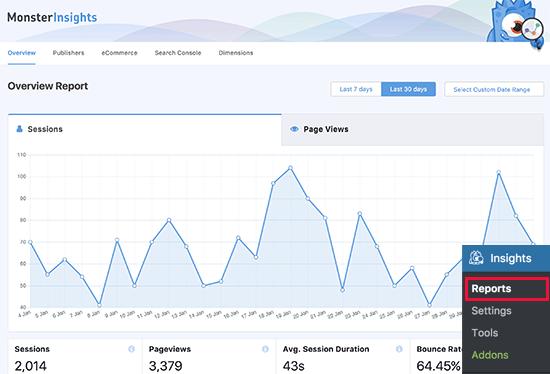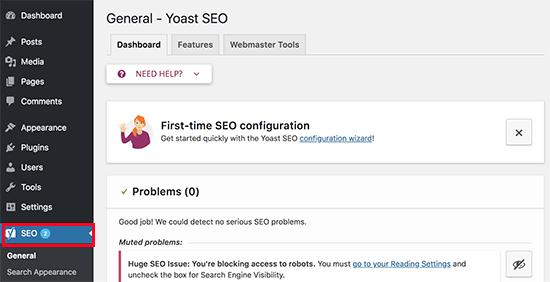终极指南:如何启动WordPress博客(一步一步)
你想以正确的方式开始一个WordPress博客吗?我们知道,开始一个博客可能是一个可怕的想法,特别是当你不是令人讨厌的时候。猜猜看 – 你并不孤单。帮助超过130,000多名用户创建了一个博客,我们决定创建一个关于如何在没有任何技术知识的情况下启动WordPress博客的最全面的指南。
无论您是20岁还是60岁,这个过程都很容易理解。但是,如果您需要帮助,我们的专家团队将帮助您免费设置您的博客。 →点击此处获取免费的WordPress博客设置! ←
你需要什么才能启动WordPress博客?
创建WordPress博客需要三件事:
- 一个域名的想法(这将是你的博客的名称,即wpbeginner.com)
- 网络托管帐户(这是您的网站在互联网上的位置)
- 全神贯注30分钟。
是的,你没有看错。您可以在不到30分钟的时间内从头开始创建博客,我们将逐步引导您完成整个过程。
在本教程中,我们将介绍:
- 如何免费注册域名
- 如何选择最佳的虚拟主机
- 如何安装WordPress
- 如何改变你的主题
- 如何撰写您的第一篇博文
- 如何使用插件自定义WordPress
- 如何添加联系表单
- 如何设置Google Analytics跟踪
- 如何针对SEO优化您的网站
- 如何从你的博客赚钱
- 学习和掌握WordPress的资源
准备?让我们开始吧。
视频教程
订阅WPBeginner
如果您不喜欢该视频或需要更多说明,请继续阅读。
步骤1.设置
初学者在构建博客时所犯的最大错误就是选择了错误的博客平台。谢天谢地,你在这里,所以你不会犯那个错误。
对于95%的用户来说,它更有意义使用WordPress.org也称为自托管WordPress。为什么?因为它是免费使用的,您可以安装插件,自定义您的网站设计,最重要的是从您的网站赚钱而不受任何限制(请参阅WordPress.com与WordPress.org之间的区别)。
现在你可能听说过WordPress是免费的。
你可能想知道为什么它是免费的?有什么收获?
没有捕获。它是免费的,因为你必须自己设置并托管它。
换句话说,你需要一个域名和虚拟主机。
域名是人们输入您网站的内容。这是您在互联网上的网站地址。想想google.com或wpbeginner.com
网站托管是您网站的所在地。这是你网站上互联网的房子。每个网站需要网络托管。
域名通常每年14.99美元,网络托管通常每月7.99美元。
这对刚开始的初学者来说非常重要。
值得庆幸的是,Bluehost是一家官方WordPress推荐的托管服务提供商,已同意为我们的用户提供服务免费域名并结束60%的折扣在网络托管上。
→点击此处申请此独家Bluehost优惠←
Bluehost是最古老的网络托管公司之一,始于1996年(即谷歌之前)。它们也是WordPress托管领域最大的品牌名称,因为它们拥有数百万个网站,包括我们自己的网站。
除此之外,Bluehost自2005年以来一直在使用WordPress,他们致力于回馈。这就是为什么他们向我们承诺,如果你不能在30分钟内通过本教程在线获取你的博客,那么我们的专家团队将为您完成整个过程没有任何费用。他们会赔偿我们,所以你不必。联系我们获取免费的博客设置帮助。
注意:Zhùyì:在WPBeginner,我们相信透明度。如果您使用我们的推荐链接注册Bluehost,我们将为您免费获得一笔小额佣金(事实上,您将节省资金并获得免费域名)。我们会获得推荐几乎所有WordPress托管公司的佣金,但我们只推荐我们个人使用的产品,相信会为我们的读者增加价值。
让我们继续购买您的域名+托管服务。
在新窗口中打开Bluehost并继续。
您需要做的第一件事是点击绿色立即开始按钮开始。
在下一个屏幕上,选择您需要的计划(基本和加号是最受欢迎的)。
之后,系统会要求您输入网站的域名。
最后,您需要添加帐户信息并最终确定包信息以完成此过程。我们建议使用36个月的计划,因为这是最好的价值。
在此屏幕上,您将看到可以购买的可选附加功能。无论您是否购买这些都完全取决于您,但我们通常不建议您立即购买。如果您决定需要它们,您可以随时添加它们。
完成后,您将收到一封电子邮件,其中包含有关如何登录Web托管控制面板(cPanel)的详细信息。这是您管理支持,电子邮件等所有内容的地方。但最重要的是,这是安装WordPress的地方。
步骤2.安装WordPress
在cPanel中,您将看到许多用于不同服务和功能的小图标。这可能有点压倒性,所以忽略95%,因为你永远不需要使用它们。
向下滚动到网站部分,然后单击WordPress图标。
您将被重定向到WordPress的Bluehost Marketplace快速安装屏幕。单击“开始使用”按钮。
在下一个屏幕上,系统会要求您选择您的域名。从下拉列表中选择域,然后单击“下一步”。
之后,您需要输入站点的站点名称,用户名和密码。您还需要选中所有复选框,然后单击“安装”。
QuickInstall将开始安装WordPress。当安装WordPress时,市场将提示您浏览WordPress主题。
现在不需要这样做。我们将向您展示如何在下一步中获得免费的WordPress主题。
WordPress完成安装后,您将在顶部标题栏中看到成功通知。
单击“安装完成”链接,它将带您进入带有WordPress登录URL和密码的屏幕。
恭喜,您已经创建了WordPress网站。那不是太糟糕吧。
您的WordPress登录URL将如下所示:
http://yoursite.com/wp-admin
单击WordPress登录链接以登录仪表板。
现在,我们已准备好自定义您网站的外观并开始撰写博客。
第3步。选择WordPress主题
WordPress博客的视觉外观由主题控制。当您第一次访问您的博客时,它看起来像这样:
这对大多数人来说并不是很吸引人。
自定义博客的外观和感觉是迄今为止创建WordPress网站最令人兴奋和最有价值的部分之一。
您可以在自己的网站上安装数以千计的预制WordPress主题。其中一些是免费的,而另一些是有偿的。
您可以通过转到WordPress仪表板并单击来更改主题外观»主题。
继续,单击Add New按钮。
在下一个屏幕上,您可以搜索官方WordPress.org主题目录中提供的5600多个免费WordPress主题。您可以按流行,最新,特色以及其他功能过滤器(即行业,布局等)进行排序。
您可以将鼠标移到主题上,然后您将看到“预览”按钮。单击将打开主题预览,您可以在其中查看它在您的网站上的外观。
您的主题预览可能与截图中显示的不完全相同,这是正常的,因为您可以在以后自定义和设置它。您需要寻找的是设计,颜色,排版和其他元素。
选择完美的WordPress主题的最佳提示是努力简化设计。它可以帮助您保持清洁和清洁,同时为用户提供良好的体验。
当您找到自己喜欢的主题时,只需将鼠标放在上面,它就会显示“安装”按钮。单击它并等待安装主题。之后,安装按钮将被激活按钮替换。您需要单击它以激活主题。
安装主题后,可以通过单击“外观”菜单下的“自定义”链接进行自定义。
如果您在选择主题时需要帮助,请参阅我们的指南,了解选择完美WordPress主题时应考虑的9件事。
一旦选择了WordPress主题,您就可以创建第一篇博文了。
第4步。创建您的第一篇博文
要编写您的第一篇博客文章,请单击帖子»添加新内容WordPress仪表板中的菜单。
您将看到一个编辑区,您可以在其中编写您的第一篇博文。
完成写作后,请继续并单击右侧的“发布”按钮,将您的第一篇博客文章发布到全世界。
在帖子屏幕上,您会注意到其他几个部分,例如类别和标签。您可以使用它们来整理您的博文。我们对类别与标签之间的差异进行了很好的描述,我们强烈建议您阅读。
要利用帖子屏幕上的所有功能,您应该阅读我们关于如何在WordPress中添加新帖子的文章(包括视频)。
通常,初学者在WordPress仪表板中的帖子和页面菜单之间感到困惑。这就是为什么我们写了一篇关于WordPress中帖子与页面之间差异的完整指南。
步骤5.插件&自定义
编写完第一篇博文后,您可能希望开始在网站上添加其他常用元素,例如联系表单,画廊,幻灯片等。
要添加所有这些附加功能,您需要使用插件。
WordPress插件是允许您向网站添加新功能的应用程序。
单独的免费WordPress插件目录中有超过55,000个WordPress插件。这意味着无论你想要完成什么,都有一个插件。
我们有一个关于如何安装WordPress插件的分步指南。
话虽这么说,让我们来看看如何使用插件为WordPress博客添加一些基本功能。
如何在WordPress中创建联系表单
每个网站都需要一个联系表格。它允许您的用户直接与您联系。由于WordPress没有内置的联系表单,因此您需要一个WordPress表单生成器插件来在您的站点上添加联系表单。
我们建议使用WPForms Lite插件。它是流行的WPForms插件的免费版本,在我们的WordPress最佳联系表单插件列表中排名第一。
您可以通过转到安装插件插件»添加新功能页面并在搜索框中键入WPForms。接下来,您需要单击“安装”,然后单击“激活”。激活后,您需要前往WPForms»添加新内容页面来创建您的第一个表单。
这将打开WPForms构建器界面。
首先,您需要输入联系表单的名称,然后单击“简单联系表单”模板。
WPForms现在将为您创建一个包含所有必填字段的简单联系表单。您可以单击任何字段进行更改,或从左列添加新字段。
完成表单编辑后,单击右上角的“保存”按钮,然后退出表单生成器。
您现在可以通过转到在WordPress中创建新页面页面»添加新的并称之为“联系”。在编辑屏幕上,您会注意到一个新的“添加表单”按钮。
当您单击它时,它将弹出一个弹出窗口,您需要选择之前创建的表单,然后单击添加表单按钮。
WPForms现在会将表单短代码添加到您的页面中。您现在可以保存并发布该页面,并在浏览器中访问该页面以查看您的联系表单。
如果您需要更详细的说明,请参阅有关如何在WordPress中创建联系表单的分步指南。
如何设置Google Analytics跟踪
Google Analytics(分析)可帮助您查看有多少人访问您的博客,他们来自哪里,以及他们在您的网站上做了什么?
最好在启动博客时安装Google Analytics,这样您就可以了解自己的博客随着时间的推移而增长了多少。
首先,您需要访问Google Analytics网站并使用您的Gmail帐户登录。
登录后,您可以继续注册免费的Google Analytics帐户。
系统会要求您提供您的信息和网站网址。之后,您将看到Google Analytics跟踪代码。
您可以在此处停止,因为我们将使用插件自动获取并将此代码添加到您的博客中。
切换到您的WordPress管理区域以安装和激活MonsterInsights插件。它是WordPress最佳Google Analytics插件的免费版本,也是在您的网站上添加Google Analytics的最简单方法。
激活后,您需要访问见解»设置用于配置插件设置的页面。
在设置页面上,点击“使用您的Google帐户进行身份验证”按钮,将Google Analytics连接到您的WordPress网站。
按照屏幕上的说明完成设置。完成后,您将能够直接从MonsterInsights选项卡下的WordPress仪表板中查看您的网站分析报告。
有关详细说明,请参阅有关如何在WordPress中安装Google Analytics的文章。
如何针对SEO优化您的WordPress博客
大多数初学者在创建博客时不会优化搜索引擎优化。 SEO或搜索引擎优化可帮助用户在搜索引擎中找到您的博客。如果您想要更多流量,那么从一开始就优化您的博客搜索SEO至关重要。
首先,您需要安装并激活Yoast SEO插件。它是完整的WordPress SEO插件,可以帮助您优化您的博客。
激活后,您将看到一个标有“SEO”的新菜单项。单击它将转到插件设置页面。
该插件附带一个快速配置向导,可帮助您完成设置。您也可以按照我们的Yoast SEO指南中的说明进行手动设置。
我们还建议您按照我们的完整步骤WordPress SEO指南来设置您的博客的SEO。
更多WordPress插件和自定义
你可以安装很多其他的WordPress插件。通常初学者发现搜索他们需要的插件有点压倒性。
在WPBeginner,我们经常使用最好的WordPress插件来帮助您添加所需的功能。
这是我们专业挑选你应该检查的最好的WordPress插件。
- 备用 – UpdraftPlus是最好的WordPress备份插件。如果出现问题,您需要定期备份您的网站。
- 安全 – Sucuri Security是WordPress的免费安全扫描程序。我们为初学者提供了一个完整的步骤WordPress安全指南,可以帮助您保护您的博客。
- 性能 – 我们建议使用WP Super Cache来加速WordPress。有关此主题的更多信息,请参阅我们关于WordPress速度和性能的文章以及分步说明。
如果您对我们在我们网站上使用的插件和工具感到好奇,那么请查看WPBeginner的蓝图。它包含我们在WPBeginner博客上使用的所有插件和工具。
需要更多推荐?请参阅我们的专家选择必须拥有的WordPress插件和商业网站工具。
第6步。从您的博客赚钱
既然您已经创建了自己的博客并根据自己的喜好进行了自定义,那么您可能想知道我如何从博客中赚钱?
实际上有很多不同的方法可以成功地将您的博客货币化。然而,没有富裕的快速计划。
不要被昂贵的汽车和豪宅的照片所迷惑,因为那些都是假的。
与其他“网上赚钱”文章不同,我们已经创建了有关如何使用WordPress从您的博客赚钱的最全面的指南。
这是4000多字的指南,每个想要通过博客赚钱的人都需要阅读。我们在该终极指南中分享了我们14年多的在线智慧。
只要你愿意投入努力和努力,你就会获得奖励。请记住,没有捷径可走。
以下是从您的博客赚钱的一些最佳方式。
1. Google AdSense
许多博客通过在博客上展示广告来赚钱。如果您创建一个具有获利功能的博客,那么Google AdSense是实现这一目标的最佳方式。
它是博主和出版商最大的广告平台。作为您与广告客户之间的中间人,Google允许广告客户针对与您的内容匹配的关键字出价。这样您就可以获得广告的最优惠价格。
有关详细信息,请参阅有关如何将Google AdSense正确添加到WordPress博客的文章。
2.联盟营销
联盟营销是博客中第二常用的货币化策略。基本上,您向读者推荐产品和服务,当他们购买时,您将获得推荐佣金。
联盟营销的关键是推荐您已经使用和信任的高质量产品和服务。有很多联盟营销插件和WordPress工具可以帮助您在推广联盟产品时赚更多钱。
我们为初学者提供了完整的一步一步的联盟营销指南,这将有助于您入门。
3.在线商店
许多博客通过直接从他们的博客销售东西来赚钱。这可能是实体产品,电子书,艺术品,音乐等数字下载。一些博主甚至提供咨询服务。
我们建议使用WooCommerce,因为它是WordPress最好的电子商务插件。它也是世界上最常用的电子商务平台。
有关详细说明,请参阅有关如何使用WordPress轻松创建在线商店的指南。
这不是你用WordPress博客所做的全部。您可以专门为评论,时尚博客,食谱博客和食谱制作WordPress博客。每种博客类型都为您带来更多独特的赚钱机会。
第7步。掌握WordPress
WPBeginner是面向初学者的最大的免费WordPress资源网站。
在WPBeginner,我们的主要目标是为小型企业,博主和非技术性WordPress网站所有者提供易于理解的尖端有用的WordPress教程(请参阅有关我们的更多信息)。
要扩展您的WordPress知识,您应该查看:
- WPBeginner Dictionary – 初学者开始并熟悉WordPress术语的最佳场所
- WPBeginner视频 – WordPress新手?观看这23个视频来掌握WordPress。
- WPBeginner博客 – 我们所有WordPress教程的中心位置。
您还可以订阅WPBeginner的YouTube频道,我们会定期分享视频教程,以帮助您学习WordPress。
最后,您可以使用Google键入您的问题并在其前面添加WPBeginner。我们的用户发现这非常有用,因为您可能会找到您所拥有的任何WordPress问题的答案。
如果您没有找到问题的答案,只需使用我们的联系表单给我们发送消息。我们喜欢帮助用户开始使用WordPress。
常见问题(FAQs)
帮助了成千上万的人创建了一个博客,我们已经回答了很多问题。以下是有关创建博客的常见问题解答。
我可以在没有WordPress的情况下创建博客吗?
是的,还有其他几个博客平台可用。我们对它们进行了比较,而WordPress是目前市场上最好的解决方案,可以创建一个完全所有权和自由的博客。
我可以建立一个没有主机的博客吗?
不,那是不可能的。 Web托管是您的网站文件存储的位置。所有网站都需要网站托管。
创建博客需要多少钱?
费用取决于您购买的附加产品。我们有一个完整的指南,说明WordPress网站的费用以及如何省钱的提示。
我可以在父母不知情的情况下创建博客吗?
是。您可以将WordPress博客设为私有,并将其隐藏在互联网上。这是一个关于如何使您的WordPress博客完全私密的分步指南。
我可以启动WordPress博客并通过Google Adsense赚钱吗?
是的,您可以使用WordPress博客从Google AdSense赚钱。我们提供了有关如何在WordPress中添加Google AdSense的分步指南。
如何创建博客并保持匿名?
如果您想拥有一个面向公众的博客但希望保持匿名,那么您需要确保您的域名已启用WHOIS隐私。通常人们使用假名/昵称来写下。您还应该为您的博客创建一个唯一的电子邮件。不言而喻,不要在博客上发布您的图片或任何内容。有关更详细的说明,请参阅有关如何使用WordPress进行匿名博客的文章。
如何将播客添加到我的WordPress博客?
WordPress使得创建博客和添加播客非常容易。我们有一个关于如何使用WordPress开始播客的分步指南。
我如何想出写博客的想法呢?
这是一本很棒的指南,有103个博客文章的想法,你今天可以写。这是另外一本有关73种博客文章的指南,这些博客已被证明可行。
我可以用自己的语言建立博客吗?
是的,您可以在其他语言中使用WordPress。您可以在安装期间或在WordPress管理区域的“设置”页面中选择语言。 WordPress已完全翻译成56种语言,并部分翻译成其他几十种语言。许多顶级WordPress主题和插件也有多种语言版本。您还可以翻译要在网站上使用的主题或插件。
如何使用多种语言创建博客?
想用印地语,西班牙语或多种语言开设博客?以下是如何在WordPress中创建多语言网站的分步指南。
我们希望您找到关于如何启动WordPress博客的教程。您可能还想查看我们关于为您的新WordPress网站带来流量的19个可操作提示的文章。
你想以正确的方式开始一个WordPress博客吗?我们知道,开始一个博客可能是一个可怕的想法,特别是当你不是令人讨厌的时候。猜猜看 – 你并不孤单。帮助超过130,000多名用户创建了一个博客,我们决定创建一个关于如何在没有任何技术知识的情况下启动WordPress博客的最全面的指南。
无论您是20岁还是60岁,这个过程都很容易理解。但是,如果您需要帮助,我们的专家团队将帮助您免费设置您的博客。 →点击此处获取免费的WordPress博客设置! ←
你需要什么才能启动WordPress博客?
创建WordPress博客需要三件事:
- 一个域名的想法(这将是你的博客的名称,即wpbeginner.com)
- 网络托管帐户(这是您的网站在互联网上的位置)
- 全神贯注30分钟。
是的,你没有看错。您可以在不到30分钟的时间内从头开始创建博客,我们将逐步引导您完成整个过程。
在本教程中,我们将介绍:
- 如何免费注册域名
- 如何选择最佳的虚拟主机
- 如何安装WordPress
- 如何改变你的主题
- 如何撰写您的第一篇博文
- 如何使用插件自定义WordPress
- 如何添加联系表单
- 如何设置Google Analytics跟踪
- 如何针对SEO优化您的网站
- 如何从你的博客赚钱
- 学习和掌握WordPress的资源
准备?让我们开始吧。
视频教程
订阅WPBeginner
如果您不喜欢该视频或需要更多说明,请继续阅读。
步骤1.设置
初学者在构建博客时所犯的最大错误就是选择了错误的博客平台。谢天谢地,你在这里,所以你不会犯那个错误。
对于95%的用户来说,它更有意义使用WordPress.org也称为自托管WordPress。为什么?因为它是免费使用的,您可以安装插件,自定义您的网站设计,最重要的是从您的网站赚钱而不受任何限制(请参阅WordPress.com与WordPress.org之间的区别)。
现在你可能听说过WordPress是免费的。
你可能想知道为什么它是免费的?有什么收获?
没有捕获。它是免费的,因为你必须自己设置并托管它。
换句话说,你需要一个域名和虚拟主机。
域名是人们输入您网站的内容。这是您在互联网上的网站地址。想想google.com或wpbeginner.com
网站托管是您网站的所在地。这是你网站上互联网的房子。每个网站需要网络托管。
域名通常每年14.99美元,网络托管通常每月7.99美元。
这对刚开始的初学者来说非常重要。
值得庆幸的是,Bluehost是一家官方WordPress推荐的托管服务提供商,已同意为我们的用户提供服务免费域名并结束60%的折扣在网络托管上。
→点击此处申请此独家Bluehost优惠←
Bluehost是最古老的网络托管公司之一,始于1996年(即谷歌之前)。它们也是WordPress托管领域最大的品牌名称,因为它们拥有数百万个网站,包括我们自己的网站。
除此之外,Bluehost自2005年以来一直在使用WordPress,他们致力于回馈。这就是为什么他们向我们承诺,如果你不能在30分钟内通过本教程在线获取你的博客,那么我们的专家团队将为您完成整个过程没有任何费用。他们会赔偿我们,所以你不必。联系我们获取免费的博客设置帮助。
注意:Zhùyì:在WPBeginner,我们相信透明度。如果您使用我们的推荐链接注册Bluehost,我们将为您免费获得一笔小额佣金(事实上,您将节省资金并获得免费域名)。我们会获得推荐几乎所有WordPress托管公司的佣金,但我们只推荐我们个人使用的产品,相信会为我们的读者增加价值。
让我们继续购买您的域名+托管服务。
在新窗口中打开Bluehost并继续。
您需要做的第一件事是点击绿色立即开始按钮开始。
在下一个屏幕上,选择您需要的计划(基本和加号是最受欢迎的)。
之后,系统会要求您输入网站的域名。
最后,您需要添加帐户信息并最终确定包信息以完成此过程。我们建议使用36个月的计划,因为这是最好的价值。
在此屏幕上,您将看到可以购买的可选附加功能。无论您是否购买这些都完全取决于您,但我们通常不建议您立即购买。如果您决定需要它们,您可以随时添加它们。
完成后,您将收到一封电子邮件,其中包含有关如何登录Web托管控制面板(cPanel)的详细信息。这是您管理支持,电子邮件等所有内容的地方。但最重要的是,这是安装WordPress的地方。
步骤2.安装WordPress
在cPanel中,您将看到许多用于不同服务和功能的小图标。这可能有点压倒性,所以忽略95%,因为你永远不需要使用它们。
向下滚动到网站部分,然后单击WordPress图标。
您将被重定向到WordPress的Bluehost Marketplace快速安装屏幕。单击“开始使用”按钮。
在下一个屏幕上,系统会要求您选择您的域名。从下拉列表中选择域,然后单击“下一步”。
之后,您需要输入站点的站点名称,用户名和密码。您还需要选中所有复选框,然后单击“安装”。
QuickInstall将开始安装WordPress。当安装WordPress时,市场将提示您浏览WordPress主题。
现在不需要这样做。我们将向您展示如何在下一步中获得免费的WordPress主题。
WordPress完成安装后,您将在顶部标题栏中看到成功通知。
单击“安装完成”链接,它将带您进入带有WordPress登录URL和密码的屏幕。
恭喜,您已经创建了WordPress网站。那不是太糟糕吧。
您的WordPress登录URL将如下所示:
http://yoursite.com/wp-admin
单击WordPress登录链接以登录仪表板。
现在,我们已准备好自定义您网站的外观并开始撰写博客。
第3步。选择WordPress主题
WordPress博客的视觉外观由主题控制。当您第一次访问您的博客时,它看起来像这样:
这对大多数人来说并不是很吸引人。
自定义博客的外观和感觉是迄今为止创建WordPress网站最令人兴奋和最有价值的部分之一。
您可以在自己的网站上安装数以千计的预制WordPress主题。其中一些是免费的,而另一些是有偿的。
您可以通过转到WordPress仪表板并单击来更改主题外观»主题。
继续,单击Add New按钮。
在下一个屏幕上,您可以搜索官方WordPress.org主题目录中提供的5600多个免费WordPress主题。您可以按流行,最新,特色以及其他功能过滤器(即行业,布局等)进行排序。
您可以将鼠标移到主题上,然后您将看到“预览”按钮。单击将打开主题预览,您可以在其中查看它在您的网站上的外观。
您的主题预览可能与截图中显示的不完全相同,这是正常的,因为您可以在以后自定义和设置它。您需要寻找的是设计,颜色,排版和其他元素。
选择完美的WordPress主题的最佳提示是努力简化设计。它可以帮助您保持清洁和清洁,同时为用户提供良好的体验。
当您找到自己喜欢的主题时,只需将鼠标放在上面,它就会显示“安装”按钮。单击它并等待安装主题。之后,安装按钮将被激活按钮替换。您需要单击它以激活主题。
安装主题后,可以通过单击“外观”菜单下的“自定义”链接进行自定义。
如果您在选择主题时需要帮助,请参阅我们的指南,了解选择完美WordPress主题时应考虑的9件事。
一旦选择了WordPress主题,您就可以创建第一篇博文了。
第4步。创建您的第一篇博文
要编写您的第一篇博客文章,请单击帖子»添加新内容WordPress仪表板中的菜单。
您将看到一个编辑区,您可以在其中编写您的第一篇博文。
完成写作后,请继续并单击右侧的“发布”按钮,将您的第一篇博客文章发布到全世界。
在帖子屏幕上,您会注意到其他几个部分,例如类别和标签。您可以使用它们来整理您的博文。我们对类别与标签之间的差异进行了很好的描述,我们强烈建议您阅读。
要利用帖子屏幕上的所有功能,您应该阅读我们关于如何在WordPress中添加新帖子的文章(包括视频)。
通常,初学者在WordPress仪表板中的帖子和页面菜单之间感到困惑。这就是为什么我们写了一篇关于WordPress中帖子与页面之间差异的完整指南。
步骤5.插件&自定义
编写完第一篇博文后,您可能希望开始在网站上添加其他常用元素,例如联系表单,画廊,幻灯片等。
要添加所有这些附加功能,您需要使用插件。
WordPress插件是允许您向网站添加新功能的应用程序。
单独的免费WordPress插件目录中有超过55,000个WordPress插件。这意味着无论你想要完成什么,都有一个插件。
我们有一个关于如何安装WordPress插件的分步指南。
话虽这么说,让我们来看看如何使用插件为WordPress博客添加一些基本功能。
如何在WordPress中创建联系表单
每个网站都需要一个联系表格。它允许您的用户直接与您联系。由于WordPress没有内置的联系表单,因此您需要一个WordPress表单生成器插件来在您的站点上添加联系表单。
我们建议使用WPForms Lite插件。它是流行的WPForms插件的免费版本,在我们的WordPress最佳联系表单插件列表中排名第一。
您可以通过转到安装插件插件»添加新功能页面并在搜索框中键入WPForms。接下来,您需要单击“安装”,然后单击“激活”。激活后,您需要前往WPForms»添加新内容页面来创建您的第一个表单。
这将打开WPForms构建器界面。
首先,您需要输入联系表单的名称,然后单击“简单联系表单”模板。
WPForms现在将为您创建一个包含所有必填字段的简单联系表单。您可以单击任何字段进行更改,或从左列添加新字段。
完成表单编辑后,单击右上角的“保存”按钮,然后退出表单生成器。
您现在可以通过转到在WordPress中创建新页面页面»添加新的并称之为“联系”。在编辑屏幕上,您会注意到一个新的“添加表单”按钮。
当您单击它时,它将弹出一个弹出窗口,您需要选择之前创建的表单,然后单击添加表单按钮。
WPForms现在会将表单短代码添加到您的页面中。您现在可以保存并发布该页面,并在浏览器中访问该页面以查看您的联系表单。
如果您需要更详细的说明,请参阅有关如何在WordPress中创建联系表单的分步指南。
如何设置Google Analytics跟踪
Google Analytics(分析)可帮助您查看有多少人访问您的博客,他们来自哪里,以及他们在您的网站上做了什么?
最好在启动博客时安装Google Analytics,这样您就可以了解自己的博客随着时间的推移而增长了多少。
首先,您需要访问Google Analytics网站并使用您的Gmail帐户登录。
登录后,您可以继续注册免费的Google Analytics帐户。
系统会要求您提供您的信息和网站网址。之后,您将看到Google Analytics跟踪代码。
您可以在此处停止,因为我们将使用插件自动获取并将此代码添加到您的博客中。
切换到您的WordPress管理区域以安装和激活MonsterInsights插件。它是WordPress最佳Google Analytics插件的免费版本,也是在您的网站上添加Google Analytics的最简单方法。
激活后,您需要访问见解»设置用于配置插件设置的页面。
在设置页面上,点击“使用您的Google帐户进行身份验证”按钮,将Google Analytics连接到您的WordPress网站。
按照屏幕上的说明完成设置。完成后,您将能够直接从MonsterInsights选项卡下的WordPress仪表板中查看您的网站分析报告。
有关详细说明,请参阅有关如何在WordPress中安装Google Analytics的文章。
如何针对SEO优化您的WordPress博客
大多数初学者在创建博客时不会优化搜索引擎优化。 SEO或搜索引擎优化可帮助用户在搜索引擎中找到您的博客。如果您想要更多流量,那么从一开始就优化您的博客搜索SEO至关重要。
首先,您需要安装并激活Yoast SEO插件。它是完整的WordPress SEO插件,可以帮助您优化您的博客。
激活后,您将看到一个标有“SEO”的新菜单项。单击它将转到插件设置页面。
该插件附带一个快速配置向导,可帮助您完成设置。您也可以按照我们的Yoast SEO指南中的说明进行手动设置。
我们还建议您按照我们的完整步骤WordPress SEO指南来设置您的博客的SEO。
更多WordPress插件和自定义
你可以安装很多其他的WordPress插件。通常初学者发现搜索他们需要的插件有点压倒性。
在WPBeginner,我们经常使用最好的WordPress插件来帮助您添加所需的功能。
这是我们专业挑选你应该检查的最好的WordPress插件。
- 备用 – UpdraftPlus是最好的WordPress备份插件。如果出现问题,您需要定期备份您的网站。
- 安全 – Sucuri Security是WordPress的免费安全扫描程序。我们为初学者提供了一个完整的步骤WordPress安全指南,可以帮助您保护您的博客。
- 性能 – 我们建议使用WP Super Cache来加速WordPress。有关此主题的更多信息,请参阅我们关于WordPress速度和性能的文章以及分步说明。
如果您对我们在我们网站上使用的插件和工具感到好奇,那么请查看WPBeginner的蓝图。它包含我们在WPBeginner博客上使用的所有插件和工具。
需要更多推荐?请参阅我们的专家选择必须拥有的WordPress插件和商业网站工具。
第6步。从您的博客赚钱
既然您已经创建了自己的博客并根据自己的喜好进行了自定义,那么您可能想知道我如何从博客中赚钱?
实际上有很多不同的方法可以成功地将您的博客货币化。然而,没有富裕的快速计划。
不要被昂贵的汽车和豪宅的照片所迷惑,因为那些都是假的。
与其他“网上赚钱”文章不同,我们已经创建了有关如何使用WordPress从您的博客赚钱的最全面的指南。
这是4000多字的指南,每个想要通过博客赚钱的人都需要阅读。我们在该终极指南中分享了我们14年多的在线智慧。
只要你愿意投入努力和努力,你就会获得奖励。请记住,没有捷径可走。
以下是从您的博客赚钱的一些最佳方式。
1. Google AdSense
许多博客通过在博客上展示广告来赚钱。如果您创建一个具有获利功能的博客,那么Google AdSense是实现这一目标的最佳方式。
它是博主和出版商最大的广告平台。作为您与广告客户之间的中间人,Google允许广告客户针对与您的内容匹配的关键字出价。这样您就可以获得广告的最优惠价格。
有关详细信息,请参阅有关如何将Google AdSense正确添加到WordPress博客的文章。
2.联盟营销
联盟营销是博客中第二常用的货币化策略。基本上,您向读者推荐产品和服务,当他们购买时,您将获得推荐佣金。
联盟营销的关键是推荐您已经使用和信任的高质量产品和服务。有很多联盟营销插件和WordPress工具可以帮助您在推广联盟产品时赚更多钱。
我们为初学者提供了完整的一步一步的联盟营销指南,这将有助于您入门。
3.在线商店
许多博客通过直接从他们的博客销售东西来赚钱。这可能是实体产品,电子书,艺术品,音乐等数字下载。一些博主甚至提供咨询服务。
我们建议使用WooCommerce,因为它是WordPress最好的电子商务插件。它也是世界上最常用的电子商务平台。
有关详细说明,请参阅有关如何使用WordPress轻松创建在线商店的指南。
这不是你用WordPress博客所做的全部。您可以专门为评论,时尚博客,食谱博客和食谱制作WordPress博客。每种博客类型都为您带来更多独特的赚钱机会。
第7步。掌握WordPress
WPBeginner是面向初学者的最大的免费WordPress资源网站。
在WPBeginner,我们的主要目标是为小型企业,博主和非技术性WordPress网站所有者提供易于理解的尖端有用的WordPress教程(请参阅有关我们的更多信息)。
要扩展您的WordPress知识,您应该查看:
- WPBeginner Dictionary – 初学者开始并熟悉WordPress术语的最佳场所
- WPBeginner视频 – WordPress新手?观看这23个视频来掌握WordPress。
- WPBeginner博客 – 我们所有WordPress教程的中心位置。
您还可以订阅WPBeginner的YouTube频道,我们会定期分享视频教程,以帮助您学习WordPress。
最后,您可以使用Google键入您的问题并在其前面添加WPBeginner。我们的用户发现这非常有用,因为您可能会找到您所拥有的任何WordPress问题的答案。
如果您没有找到问题的答案,只需使用我们的联系表单给我们发送消息。我们喜欢帮助用户开始使用WordPress。
常见问题(FAQs)
帮助了成千上万的人创建了一个博客,我们已经回答了很多问题。以下是有关创建博客的常见问题解答。
我可以在没有WordPress的情况下创建博客吗?
是的,还有其他几个博客平台可用。我们对它们进行了比较,而WordPress是目前市场上最好的解决方案,可以创建一个完全所有权和自由的博客。
我可以建立一个没有主机的博客吗?
不,那是不可能的。 Web托管是您的网站文件存储的位置。所有网站都需要网站托管。
创建博客需要多少钱?
费用取决于您购买的附加产品。我们有一个完整的指南,说明WordPress网站的费用以及如何省钱的提示。
我可以在父母不知情的情况下创建博客吗?
是。您可以将WordPress博客设为私有,并将其隐藏在互联网上。这是一个关于如何使您的WordPress博客完全私密的分步指南。
我可以启动WordPress博客并通过Google Adsense赚钱吗?
是的,您可以使用WordPress博客从Google AdSense赚钱。我们提供了有关如何在WordPress中添加Google AdSense的分步指南。
如何创建博客并保持匿名?
如果您想拥有一个面向公众的博客但希望保持匿名,那么您需要确保您的域名已启用WHOIS隐私。通常人们使用假名/昵称来写下。您还应该为您的博客创建一个唯一的电子邮件。不言而喻,不要在博客上发布您的图片或任何内容。有关更详细的说明,请参阅有关如何使用WordPress进行匿名博客的文章。
如何将播客添加到我的WordPress博客?
WordPress使得创建博客和添加播客非常容易。我们有一个关于如何使用WordPress开始播客的分步指南。
我如何想出写博客的想法呢?
这是一本很棒的指南,有103个博客文章的想法,你今天可以写。这是另外一本有关73种博客文章的指南,这些博客已被证明可行。
我可以用自己的语言建立博客吗?
是的,您可以在其他语言中使用WordPress。您可以在安装期间或在WordPress管理区域的“设置”页面中选择语言。 WordPress已完全翻译成56种语言,并部分翻译成其他几十种语言。许多顶级WordPress主题和插件也有多种语言版本。您还可以翻译要在网站上使用的主题或插件。
如何使用多种语言创建博客?
想用印地语,西班牙语或多种语言开设博客?以下是如何在WordPress中创建多语言网站的分步指南。
我们希望您找到关于如何启动WordPress博客的教程。您可能还想查看我们关于为您的新WordPress网站带来流量的19个可操作提示的文章。